PPT与PDF之间如何实现相互转换,是办公族经常会碰到的事情。假如我们也遇到了上述的任务,那该怎么办呢?不要着急,下面小编就来讲讲,PPT与PDF彼此间该如何实现互转?

一、PPT转PDF格式
1、系统自带转换
首先我们需要检查一下自己的电脑是否装了office2013或更高的版本软件,然后在电脑桌面上随机将一份PPT文档打开,这时就能看见整份PPT文档的内容了。
2、操作步骤
在打开的PPT文档中点击【开始】-【另存为】,将PPT文档的保存类型更改为【PDF】格式,最后保存出来文档就是PDF格式了,这就是PPT转PDF,是不是操作起来很简单。

二、在线转换工具
上面讲的只是将PPT转为PDF格式而已,如果我们要实现两者之间的互转该怎么办呢?小编经常用到的是一款在线转换工具【迅捷PDF转换】网页版的,它提供将PDF转Word,Word转PDF,PPT转PDF,PDF转PPT等操作服务。

1、PPT转PDF
进入网站后,选择【PPT转PDF】,然后选择【点击选择文件】,等待文件上传成功,设置好【自定义设置转换】属性,最后就是等待转换成功。
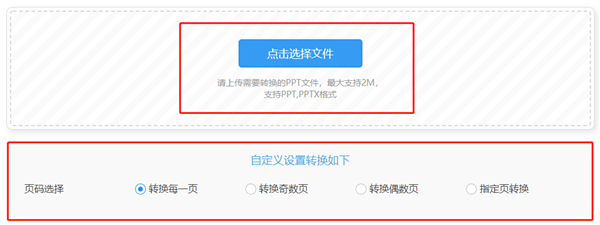
2、PDF转PPT
这个跟上面的操作差不多,先点击【PDF转PPT】,然后选择【点击选择文件】,等待文件上传成功,设置好【自定义设置转换】属性,最后也是等待转换完成就可以了。

说完上面的几种PPT与PDF互转操作之后,相信大家也有了一定的收获吧!小编也希望大家能提高office办公效率,当然大家如果有更加简便的操作方式,别忘了在小编的评论区留言。
文章为用户上传,仅供非商业浏览。发布者:Lomu,转转请注明出处: https://www.daogebangong.com/articles/detail/A%20brief%20introduction%20to%20the%20method%20of%20mutual%20conversion%20between%20PPT%20and%20PDF%20as%20long%20as%20oneclick%20operation%20can%20be%20completed.html

 支付宝扫一扫
支付宝扫一扫 
评论列表(196条)
测试